
كيفية إنشاء مجلد على نظام Android على سطح المكتب الخاص بك، في معرض على الهاتف والكمبيوتر اللوحي؟
تخبر المقالة كيفية إنشاء مجلدات في الأدوات التي تعمل على تشغيل "Android".
اليوم في العالم عددا كبيرا إلى حد ما من الأشخاص الذين يستمتعون بالأدوات تحت السيطرة " ذكري المظهر" يتمتع الأشخاص بالهواتف والهواتف الذكية والأجهزة اللوحية والأجهزة الأخرى التي تحل محلها بأجهزة الكمبيوتر المحمولة أو أجهزة الكمبيوتر. الأدوات، بالطبع، أسهل الاستخدام، ولكن تحتاج أيضا إلى العمل معهم.

كيفية إنشاء مجلد على Android على سطح المكتب الخاص بك، في معرض على الهاتف والكمبيوتر اللوحي
Newbies لديها العديد من الأسئلة في هذا الصدد، ونحن على استعداد للإجابة عليها. في مراجعة اليوم، سنتحدث عن كيفية إنشاء مجلد على هاتف سطح المكتب والكمبيوتر اللوحي قيد التشغيل " ذكري المظهر" النظر في زوج من الأساليب.
إنشاء مجلد على أدوات تشغيل "Android" بسحب تسمية إلى اختصار
بمرور الوقت، هناك عدد قليل من التطبيقات على أجهزتهم على أجهزتهم والأجهزة اللوحية، نظرا لأن الرموز التي لا تناسبها ببساطة على شاشة العرض. هذا يخلق بعض الإزعاج. لذلك، من الأفضل وضعها بطريقة ما الرموز بحيث يمكن العثور عليها دون أي مشاكل.
للقيام بذلك، دعونا نفعل ما يلي:
- ستحتاج إلى دمج رموز تطبيقين أو أكثر في مجلد واحد. انقر فوق أحدهم ونقله إلى آخر. سيؤدي هذا الإجراء إلى حقيقة أن المجلد سيظهر في مكان واحد سيتم تخزين هذه الرموز.
- إذا كنت ترغب في تشغيل أي تطبيق موجود في المجلد الذي تم إنشاؤه، فانقر فوق هذا المجلد. بعد ذلك، سيتم فتح المجلد، وسترى التطبيقات الموجودة في ذلك. يظهر هذا في لقطة الشاشة أدناه. ثم اضغط فقط على التطبيق الذي تريد تشغيله.
- بالمناسبة، سيتم إنشاء المجلد دون اسم. لتعيين اسمه، انقر فوق المجلد، ثم انقر فوق رأسه ثم أدخل اسما. لسحب التطبيقات من المجلد، انقر فوقها واسحب الأيقونة المرغوبة على منطقة الشاشة الفارغة.
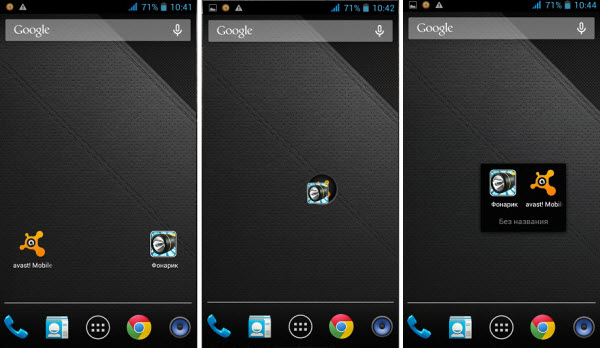
كيفية إنشاء مجلد على Android على سطح المكتب الخاص بك، في معرض على الهاتف والكمبيوتر اللوحي
إنشاء مجلد على أدوات تشغيل "Android" باستخدام إدارة الملفات
يقوم مديرو الملفات في الأدوات ببرامج خاصة تعمل مع ملفات الجوال، مما يخلق أكبر مرافق للمستخدم. بمساعدة هذه التطبيقات، يمكنك أيضا إنشاء مجلدات على سطح المكتب من الأداة.
مدراء الملفات (قد يتم استدعاؤهم " موصل" أو " مدير الملفاتاعتمادا على جهازك المحمول)، هناك كل من "الأقارب" والأطراف الثالثة. يقع مدير الملفات الأصلية، كقاعدة عامة، في القائمة الرئيسية.
لإنشاء مجلد، تحتاج إلى النقر فوق هذا التطبيق ثم استدعاء أمر إنشاء المجلد. ولكن قد لا يحب الكثيرون التطبيق الأصلي، لذلك سوف نقدم خيارا جيدا خصيصا ل " ذكري المظهر».
- قم بتنزيل وتثبيت على جهازك " ذكري المظهر" التعلق "es explorer"
- تشغيل البرنامج. لأول مرة، يبدو أنك صعب مؤلم. ولكن عندما تعمل معها، تأكد من أنها مريحة للغاية ومفيدة.
- سوف تحتاج إلى الذهاب إلى القسم " جهاز"بعد قضاء إصبعك من الجانب الأيمن من الشاشة إلى اليسار. سترى هنا قائمة بجميع الدلائل على جهازك. اذهب إلى حيث تريد إنشاء مجلد.
- انقر على أيقونة الشرائط الأفقية الثلاثة (تظهر على شاشة Screenshot السفلي) على اليسار، ثم اضغط على اليمين إلى " يخلق" بعد ذلك، قم بإنشاء مجلد.
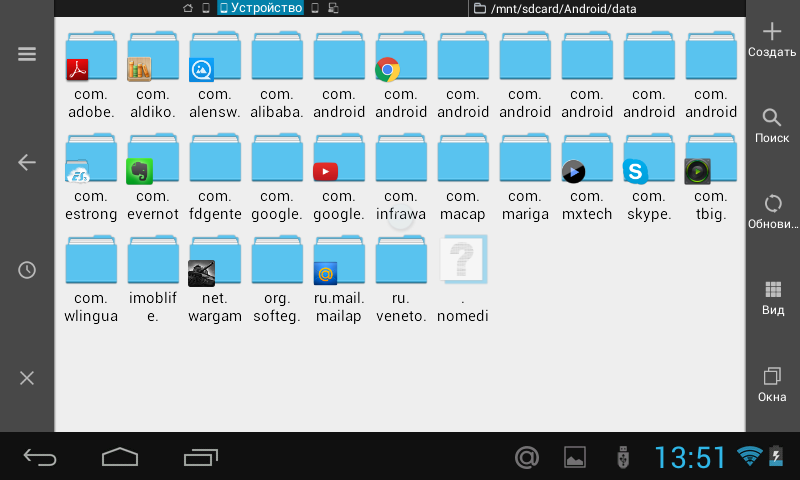
كيفية إنشاء مجلد على Android على سطح المكتب الخاص بك، في معرض على الهاتف والكمبيوتر اللوحي
مع هذا التطبيق، يمكنك أيضا إنشاء مجلدات في " صالة عرض».
فيديو: كيفية إنشاء مجلد على نظام Android؟
